Photoshop图像处理基础教程:学习图层编组的使用方法。
方法二、
1、图层窗口下方有个文件夹形状的小图标,这个就是手动控制组的创建的图标,点击——
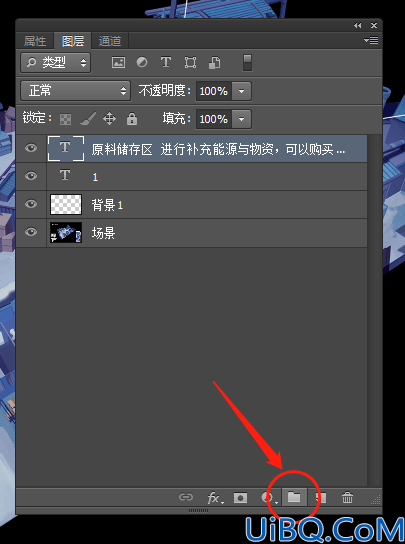
2、此时组已经创建出来了——

但是具体哪些内容要归到其中,需要我们手动操作
3、按住Ctrl键,点选自己要拖入组内的层,比如这次我们要选中的是此三项——

选中后直接拖入组内即可——
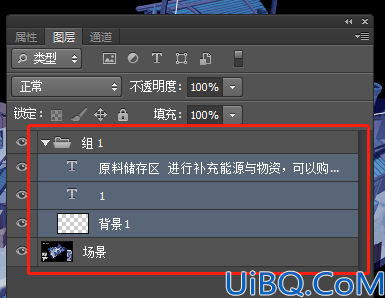
不管怎么样,用这两种方法编完组以后,你就可以更清晰地将相同项目归类了。
如果觉得组内的文字和图片比较碍眼,或者想确认自己是否把需要的内容归为一组了。还可以点击组旁边的眼睛——

上面两种方法中,强烈建议采用方法一。第一是速度快,而且更关键的是,相比于方法二,有图层遮挡冲突的概率也会低很多。










 加载中,请稍侯......
加载中,请稍侯......
精彩评论